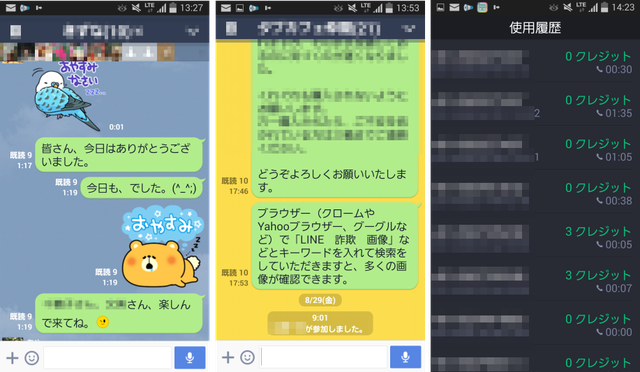
皆さん、こんにちは。(^.^)
LINEのトークルーム利用で、「しまった~!」という経験はありませんか?
このグループに投稿するつもりだったのに、あるいは、この人に投稿するつもりだったのに、間違ったグループ(人)に送っちゃったぁ!という失敗。
大抵は、笑って済ませるものだから問題ないとは思いますが、万一のことを考えて、トークルームの背景を変えておかれるのが無難だと思います。
ちなみに、こちらの画像は、左側がタブレットクラスの生徒さんのグループで初期状態の背景、真ん中がタブレットカフェの生徒さんのグループで「ひよこのサリー」が使ってあります。
では、生徒さん用に手順を書かせていただきます。
1.LINEを起動します。
できれば、起動段階でセカンドホームなどのセキュリティ機能を利用してパスコードロックを掛けておかれるとより安全ですね。(^_-)-☆
もちろん、パスコードも頻繁に変更します。
こういう他人の情報が入っているアプリは、セキュリティ面は念には念を入れておいたほうが良いですね。
自分だけなら自己責任で仕方がないですが、他人に迷惑を掛けるのは困りますからね。(^.^)
っと、脱線しましたが、以下の手順は「タップします」などを省略しますね。
2.[その他]→[設定]
3.[トーク・通話]
4.[背景デザイン]
5.[デザインの選択]
6.好みのデザインを選択します。
7.[選択]
任意のトークルームを開いてみると、背景が変わったのが確認できますね。(^.^)
ご存知のように、この背景が全体のトークルームの背景に適用されます。
では、続いて、特定のグループ(人)のトークルームの背景を変更しましょう。
1.特定のグループ(人)のトークルームを表示します。
2.端末の[メニュー]→[トーク設定]
3.その後、上記手順4~7を行います。
これで、トークルームを間違えることは少なくなりますね。
よろしかったら、お試しください。
それと気を付けなければいけないのは、複数人が参加しているトークルームに投稿される場合は、今現在話している人だけではなく、グループ員全員が読めるという認識を持って投稿することです。
その辺りも気を付けられないと、一部の人だけで盛り上がっていたつもりでも、それはみんなに見られていることになりますので、気を付けられると良いですね。(^.^)
タブレットカフェの生徒さんは、特に人数が多いので気を付けられると良いかと…。
では、その辺りを気を付けられて、これからも楽しんでくださいね。(^_-)-☆
ちなみに、弊社もLINE@開設しましたので、LINE電話から弊社にお電話を掛けていただくと、3円ではなく0円で掛けていただけます。
ただし、Wi-Fi環境で掛けると通話品質が悪いように感じます。
現在は、LINE@登録事業所に関わらず、電話帳データベースを元にして約650万店のお店や施設に無料で掛けられます。(期間限定サービス)
お店の予約や注文などに利用すると便利ですよ。
私は美容院や歯科や飲食店などの予約に、いつも利用しています。
200円チャージしても、かな~り長持ちしています。(*^^)v
右側が、最近の使用履歴ですが、2つを除いて0クレジット(0円)ですよね?





